U kunt tijdens het aanmaken van facturen en offertes verschillende BTW-tarieven kiezen. Niet enkel de standaard BTW-percentages maar ook heel wat uitzonderlijke BTW-situaties kunnen worden toegevoegd. Hiermee komen uw facturen in overeenstemming met de BTW-wetgeving.
Ingeven BTW
Tijdens aanmaak of bewerken van een factuur kunt u het BTW-percentage per lijn afzonderlijk instellen. Deze staat standaard ingesteld op het normale tarief van 21%.
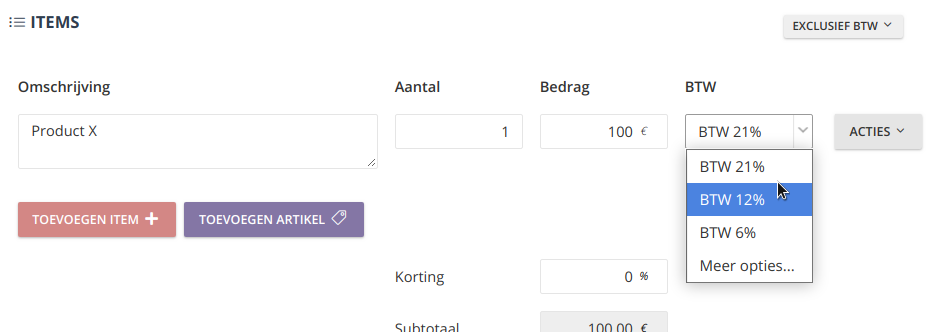
Het bedrag van de BTW wordt automatisch uitgerekend afhankelijk van het geselecteerde percentage en wordt toegevoegd bovenop de ingegeven eenheidsprijs (tenzij anders opgegeven in de instellingen, zie verder deze pagina).
Tip: Indien u een nieuwe lijn toevoegd aan de factuur wordt het BTW-percentage van de vorige lijn overgenomen. Wenst u dus bvb. heel de factuur op 6% plaatsen selecteer dan dit percentage vanaf de eerste lijn. U kunt ook nog nadien alle lijnen van een factuur aanpassen naar een specifiek percentage door op ‘Meer opties…’ te klikken.
BTW-tarieven
Naast de 3 beschikbare standaardtarieven zijn er ook nog uitzonderingsregels die gebruikt kunnen worden. Om deze in te stellen klikt u op ‘Meer opties…’. Hierdoor krijgt u een lijst met alle beschikbare BTW-tarieven:
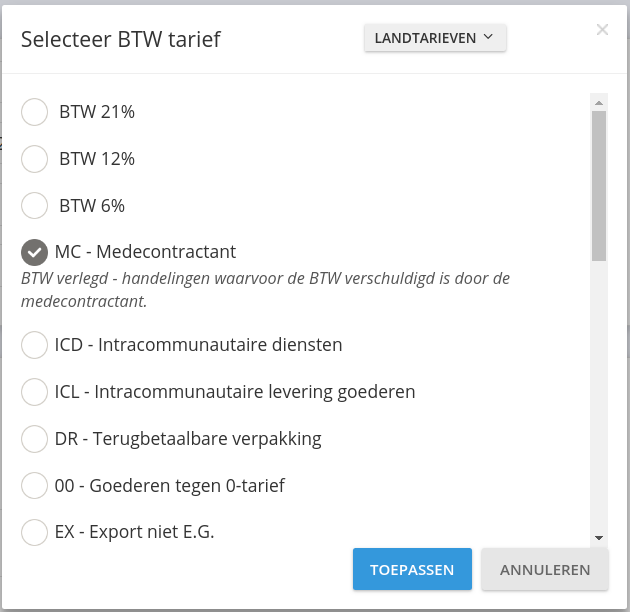
Selecteer in de lijst een BTW-tarief om meer informatie te verkrijgen over het desbetreffende BTW-tarief.
Eénmaal u het correcte BTW-tarief heeft gevonden klikt u op ‘Toepassen’ en krijgt de factuurlijn dit BTW-tarief toegekend. In de factuurnotitie wordt de uitleg en wettelijke vermelding van het gekozen tarief automatisch toegevoegd. Indien gewenst kunt u deze nadien nog manueel aanpassen.
Door ‘Toepassen op alle factuuritems’ aan te vinken wordt het gekozen BTW-tarief toegepast op alle factuurlijnen.
Bij deze uitzonderingsregels wordt er geen BTW berekend aangezien deze ofwel verlegd of vrijgesteld is en dus niet op de factuur hoeft te komen.
Klik bovenaan op “Landtarieven” om een BTW-tarief voor een ander Europees land in te stellen.
Inclusief of exclusief BTW
De bedragen die u per factuurlijn opgeeft bevatten standaard geen BTW. De BTW wordt dan bovenop het factuurtotaal berekend. U kunt echter ook instellen om bedragen inclusief BTW op te geven. Hiervoor klikt u net boven de factuurlijnen op “Exclusief BTW” en past u deze aan naar “Inclusief BTW”.
Vanaf dan zullen alle opgegeven bedragen worden beschouwd als inclusief BTW en wordt de BTW dus in mindering van het factuurtotaal gebracht.
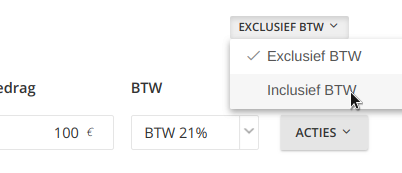
De optie “Inclusief BTW” kan ook standaard worden ingesteld. Hiervoor gaat u naar “Instellingen” > “Geavanceerd” > “BTW instellingen” en vinkt u aan “Standaard bedragen inclusief BTW opgeven”.
Door bedragen inclusief BTW in te geven zal dit ook zo worden afgedrukt op de factuur. Bedragen zullen dus ook inclusief BTW op de factuur komen te staan.
Om hiervan af te wijken kunt u de factuurlayout aanpassen via de layout-editor (via “Layouts”) en in het blok “Tabel” de gewenste velden aan te duiden.

Per klant instellen
Het standaard BTW-tarief kunt u per klant instellen. Hiervoor activeert u eerst de module “Klant specifieke instellingen” via de “Modules” pagina.
Na activatie van de module kunt u tijdens aanmaak of bijwerken van de klant het BTW-tarief instellen. Nieuwe facturen die voor de klant worden aangemaakt zullen automatisch dit BTW-tarief overnemen.
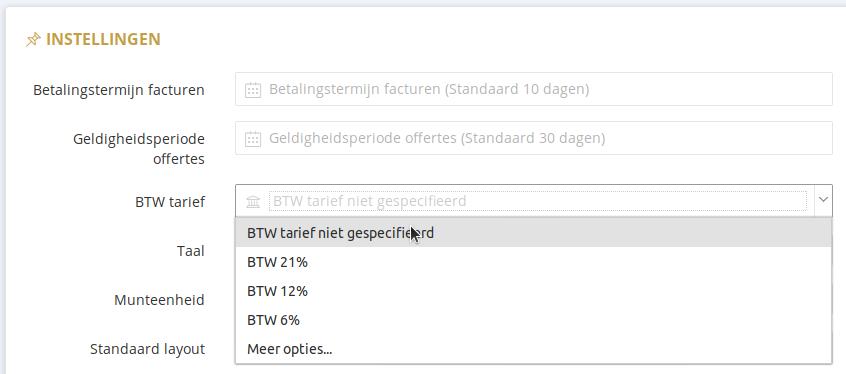
Instellingen
De standaard BTW-percentages van 21%, 12% en 6% zijn standaard beschikbaar voor uw account. Indien het echter nodig is om deze aan te passen kunt u deze wijzigen in Instellingen > Geavanceerd. Na aanpassing zult u bij nieuwe facturen de nieuwe percentages kunnen gebruiken. Bestaande facturen worden hierdoor niet beïnvloed, deze behouden de oude BTW-percentages.
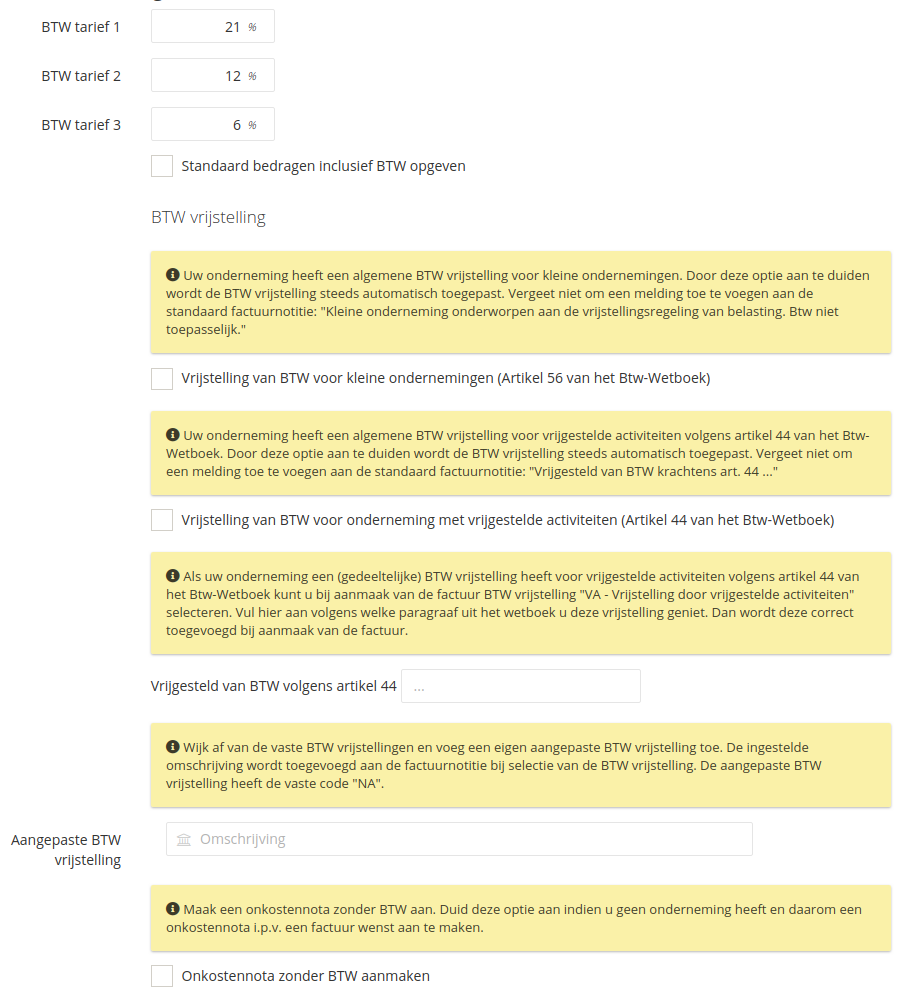
Daarnaast vind u er ook enkele opties terug:
- Standaard bedragen inclusief BTW opgeven: Nieuwe facturen en artikelen worden standaard inclusief BTW aangemaakt. Dit kunt u per factuur of artikel nog aanpassen. Facturen aangemaakt met bedragen inclusief BTW worden standaard steeds afgedrukt met bedragen inclusief BTW. Om hiervan af te wijken kunt u dit aanpassen via de factuurlayout.
- Vrijstelling van BTW voor kleine ondernemingen (Artikel 56 van het Btw-Wetboek): Indien u gebruik maakt van de vrijstellingsregeling voor kleine ondernemingen kunt u deze optie aanzetten om alle facturen automatisch zonder BTW te berekenen. Vergeet niet om een melding toe te voegen aan de standaard factuurnotitie: “Kleine onderneming onderworpen aan de vrijstellingsregeling van belasting. Btw niet toepasselijk.” Door deze optie aan te zetten kunt u geen BTW-gegevens meer invullen.
- Vrijstelling van BTW voor onderneming met vrijgestelde activiteiten (Artikel 44 van het Btw-Wetboek): Bepaalde sectorspecifieke activiteiten (vooral in de medische wereld) zijn vrijgesteld van BTW volgens artikel 44 van het Btw-Wetboek. Gebruik deze optie indien u hieronder valt en geen BTW aanrekent. Vergeet niet om een melding toe te voegen aan de standaard factuurnotitie: “Vrijgesteld van BTW krachtens art. 44 …” (Aangevuld met het van toepassing zijnde nummer van het artikelonderdeel). Door deze optie aan te zetten kunt u geen BTW-gegevens meer invullen.
- Vrijgesteld van BTW volgens artikel 44: Maak uw facturen aan met en zonder vrijstelling volgens artikel 44 dan selecteer je de BTW-vrijstelling “VA” tijdens aanmaak van de factuur. De begeleidende tekst die automatisch in de factuurnotitie wordt toegevoegd kunt u hier aanvullen met de exacte bepaling uit het artikel 44 van het BTW-wetboek die voor jou van toepassing is.
- Aangepaste BTW vrijstelling: Bij toepassing van een BTW-vrijstelling moet er worden gekozen uit een vaste lijst met wettelijke BTW-vrijstellingen. Wijk af van deze vaste BTW vrijstellingen en voeg een eigen aangepaste BTW vrijstelling toe. De ingestelde omschrijving wordt toegevoegd aan de factuurnotitie bij selectie van de BTW vrijstelling. De aangepaste BTW vrijstelling heeft de vaste code “NA”.
- Onkostennota zonder BTW aanmaken: Deze optie kunt u gebruiken om onkostennota’s i.p.v. facturen aan te maken. Aangezien facturen enkel door ondernemingen kunnen worden aangemaakt kunt u deze optie gebruiken om een onkostennota aan te maken voor bijvoorbeeld een éénmalige verkoop of dienst die u als particulier heeft uitgevoerd. Door deze optie aan te zetten kunt u geen BTW-gegevens meer invullen.